Πίνακας περιεχομένων
Σε αυτό το σεμινάριο θα βρείτε βήμα προς βήμα οδηγίες για το πώς να διαμορφώσετε έναν σκληρό δίσκο στη γραμμή εντολών με την εντολή FORMAT ή το εργαλείο DISKPART. Με τη διαμόρφωση ενός σκληρού δίσκου, θα διαγράψετε όλα τα δεδομένα που περιέχει, οπότε βεβαιωθείτε ότι έχετε ήδη ένα αντίγραφο των δεδομένων που περιέχει.
Σε όλες τις εκδόσεις των Windows, η κλασική και πιο συνηθισμένη μέθοδος διαγραφής, δημιουργίας και μορφοποίησης κατατμήσεων ή σκληρών δίσκων είναι η χρήση του εργαλείου Διαχείριση δίσκων. Όμως, μερικές φορές είναι αδύνατο να διαγράψετε ή να μορφοποιήσετε μια κατάτμηση ή έναν τόμο σε έναν σκληρό δίσκο χρησιμοποιώντας το εργαλείο Διαχείριση δίσκων, επειδή ο σκληρός δίσκος δεν αναγνωρίζεται από τα Windows για διάφορους λόγους. (π.χ. όταν το σύστημα αρχείων στο δίσκο είναικατεστραμμένο ή επειδή ο σκληρός δίσκος είναι σε μορφή RAW κ.λπ.).
Σε αυτόν τον οδηγό θα βρείτε λεπτομερείς οδηγίες για το πώς να διαμορφώσετε ή να διαγράψετε με ασφάλεια έναν σκληρό δίσκο (HDD ή SSD), από τη γραμμή εντολών με την εντολή "Format" ή χρησιμοποιώντας το εργαλείο γραμμής εντολών "DiskPart", στα Windows 10, 8 ή 7. Λάβετε υπόψη ότι μπορείτε να χρησιμοποιήσετε τις ίδιες οδηγίες για να διαμορφώσετε έναν σκληρό δίσκο από το περιβάλλον ανάκτησης των Windows (WinRE).
- Σχετικό άρθρο: Πώς να σκουπίσετε με ασφάλεια έναν σκληρό δίσκο ή έναν υπολογιστή πριν από την πώληση.
Πώς να διαμορφώσετε μια μονάδα δίσκου από τη γραμμή εντολών ή το DISKPART.
1. Ανοίξτε το γραμμή εντολών ως διαχειριστής Για να το κάνετε αυτό:
1. Στο πλαίσιο αναζήτησης πληκτρολογήστε: cmd or γραμμή εντολών
2. Κάντε δεξί κλικ στο γραμμή εντολών (αποτέλεσμα) και επιλέξτε Εκτέλεση ως Διαχειριστής .

2. Τώρα, χρησιμοποιήστε μία από τις δύο παρακάτω μεθόδους για να διαμορφώσετε τη μονάδα δίσκου:
-
Μορφοποίηση δίσκου στη γραμμή εντολών (CMD) Μορφοποίηση δίσκου χρησιμοποιώντας DISKPART.
Μέθοδος 1. Πώς να μορφοποιήσετε ένα δίσκο HDD, SSD στη γραμμή εντολών (CMD).
1. Βρείτε την "ετικέτα τόμου" της μονάδας δίσκου που θέλετε να διαμορφώσετε, πληκτρολογώντας την εξής εντολή: *
- vol X:
Σημειώσεις:
1. Όπου "X" = το γράμμα της μονάδας δίσκου που θέλετε να διαμορφώσετε.
2. Να είστε πολύ προσεκτικοί όταν επιλέγετε τον σκληρό δίσκο προς διαμόρφωση.
π.χ. Αν θέλετε να διαμορφώσετε τη μονάδα δίσκου D:, πληκτρολογήστε: vol D:
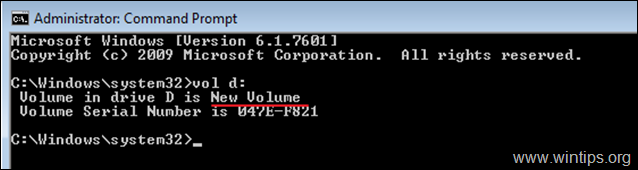
2. Για να διαμορφώσετε το σκληρό δίσκο (για να διαγράψετε τα δεδομένα που περιέχει), δώστε την ακόλουθη εντολή και πατήστε Εισάγετε το :
- μορφή X:
3. Όταν σας ζητηθεί να "πληκτρολογήσετε την τρέχουσα ετικέτα τόμου", πληκτρολογήστε την ετικέτα τόμου που αναφέρεται μετά την πληκτρολόγηση της παραπάνω εντολής και πατήστε Μπείτε μέσα.
π.χ. Αν θέλετε να διαμορφώσετε το δίσκο D:, με ετικέτα τόμου "New Volume", τότε πληκτρολογήστε αυτές τις εντολές με τη σειρά:
- μορφή D: Νέος τόμος Y
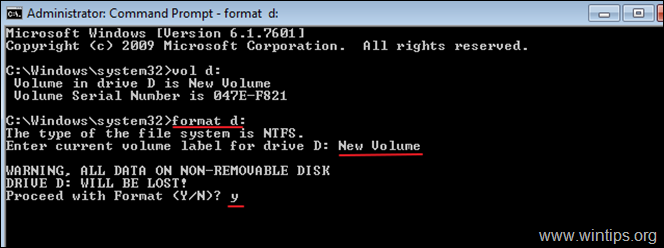
Άλλα παραδείγματα της εντολής FORMAT:
- Προς ΓΡΗΓΟΡΗ ΜΟΡΦΗ ένα σκληρό δίσκο στη γραμμή εντολών, πληκτρολογήστε: μορφή X: /q

- Για να διαμορφώσετε έναν σκληρό δίσκο σε ένα συγκεκριμένο ΣΥΣΤΗΜΑ ΑΡΧΕΙΩΝ στη γραμμή εντολών, πληκτρολογήστε: μορφή X: /FS:Σύστημα αρχείων *
Σημείωση: Στο "Σύστημα αρχείων" μπορείτε να καθορίσετε ένα από τα ακόλουθα συστήματα αρχείων: FAT, FAT32, exFAT, NTFS ή UDF. π.χ.:
-
- Για να διαμορφώσετε το δίσκο D: στο NTFS σύστημα αρχείων: μορφοποίηση D: /fs:NTFS Για να διαμορφώσετε το δίσκο D: στο FAT32 σύστημα αρχείων: μορφή D: /fs:fat32 Για να διαμορφώσετε το δίσκο D: στο exFAT σύστημα αρχείων: μορφή D: /fs:exFAT

- Για να εκτελέσετε μια ΔΙΑΓΡΑΦΗ ΧΑΜΗΛΟΥ ΕΠΙΠΕΔΟΥ σε έναν σκληρό δίσκο, προκειμένου να τον διαγράψετε με ασφάλεια γράφοντας μηδενικά σε κάθε τομέα, πληκτρολογήστε: μορφή X: /FS:Σύστημα αρχείων /p: n *
Σημειώσεις:
1. Όπου "n" = Ο αριθμός των φορών που θέλετε να γράψετε μηδενικά σε κάθε τομέα. Λάβετε υπόψη ότι η εντολή χρειάζεται πολύ μεγάλο χρονικό διάστημα για να ολοκληρωθεί, ακόμη και για ένα πέρασμα εγγραφής μηδενικών.
2. Γεμίζοντας με μηδενικά έναν δίσκο (σκληρό δίσκο, USB, κάρτα μνήμης κ.λπ.), εξασφαλίζετε ότι όλα τα αποθηκευμένα δεδομένα του θα διαγραφούν οριστικά και κανείς δεν θα μπορεί να ανακτήσει τα δεδομένα από αυτόν με κανέναν τρόπο.
-
- π.χ. : Για να μορφοποιήσετε το δίσκο D: με την εντολή NTFS σύστημα αρχείων και να γράφει μηδενικά σε κάθε τομέα δύο φορές: μορφοποίηση D: /fs:NTFS /p:2

Μέθοδος 2. Πώς να μορφοποιήσετε έναν σκληρό δίσκο χρησιμοποιώντας το DISKPART.
Για να διαμορφώσετε έναν σκληρό δίσκο χρησιμοποιώντας το βοηθητικό πρόγραμμα DISKPART:
1. Στο παράθυρο διοικητικής γραμμής εντολών, πληκτρολογήστε:
- diskpart
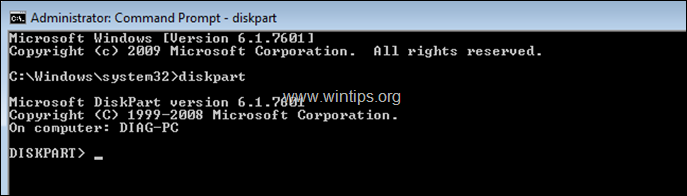
2. Στην προτροπή DISKPART, πληκτρολογήστε:
- δίσκος λίστας
3. Από τους δίσκους της λίστας, εντοπίστε ποιος είναι ο δίσκος που θέλετε να μορφοποιήσετε. Μπορείτε εύκολα να βρείτε ποιος δίσκος βρίσκεται στη λίστα από το μέγεθός του σε GB (Gigabytes).
4. Στη συνέχεια, επιλέξτε το δίσκο πληκτρολογώντας: *
- επιλέξτε δίσκο DiskNumber
Σημείωση: Όπου "DiskNumber" = Ο αριθμός που έχει εκχωρηθεί στο δίσκο που θέλετε να διαμορφώσετε.
π.χ. Σε αυτό το παράδειγμα, θέλουμε να μορφοποιήσουμε τον "Δίσκο 1" (βλ. στιγμιότυπο οθόνης παρακάτω). Έτσι, η εντολή σε αυτή την περίπτωση είναι: επιλέξτε το δίσκο 1
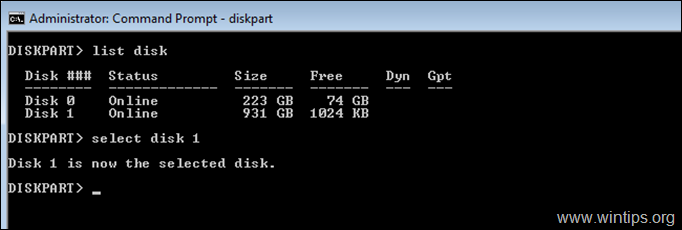
5. Τώρα, ανάλογα με το τι θέλετε να κάνετε, δώστε μία από τις ακόλουθες εντολές (και πατήστε Enter):
- Για να διαγράψετε όλες τις κατατμήσεις και τα δεδομένα στη μονάδα δίσκου, πληκτρολογήστε: καθαρό
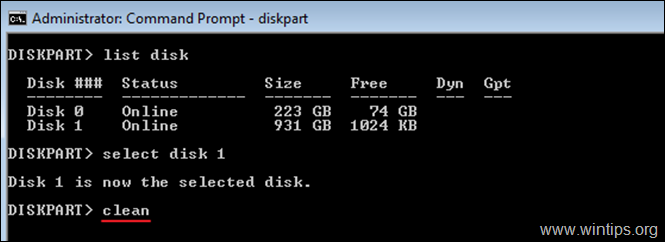
- Για να διαγράψετε εντελώς όλες τις κατατμήσεις (και τα δεδομένα), γράφοντας μηδενικά σε κάθε τομέα (low level format), πληκτρολογήστε: καθαρίστε όλα
Σημειώσεις:
1. Η εντολή "clean all" χρειάζεται πολύ πολύ χρόνο για να ολοκληρωθεί, οπότε κάντε υπομονή (για 1TB χρειάζεται περίπου 5-6 ώρες).
2. Γεμίζοντας με μηδενικά έναν δίσκο (σκληρό δίσκο, USB, κάρτα μνήμης κ.λπ.), εξασφαλίζετε ότι όλα τα αποθηκευμένα δεδομένα του θα διαγραφούν οριστικά και κανείς δεν θα μπορεί να ανακτήσει τα δεδομένα από αυτόν με κανέναν τρόπο.
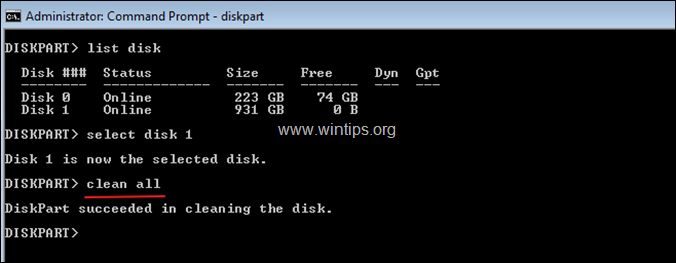
6. Όταν ολοκληρωθεί η "μορφοποίηση χαμηλού επιπέδου", πληκτρολογήστε την ακόλουθη εντολή για να δημιουργήσετε μια κατάτμηση στο δίσκο:
- δημιουργία διαμερίσματος primary
7. Στη συνέχεια, μορφοποιήστε τη νεοδημιουργηθείσα κατάτμηση, με αυτή την εντολή:
- format fs=ntfs quick
8. Όταν ολοκληρωθεί η μορφοποίηση, αναθέστε ένα γράμμα δίσκου στη μορφοποιημένη κατάτμηση, δίνοντας αυτή την εντολή:
- αναθέστε
9. Τέλος, πληκτρολογήστε έξοδος για να κλείσετε το εργαλείο DiskPart και, στη συνέχεια, να κλείσετε το παράθυρο της γραμμής εντολών.
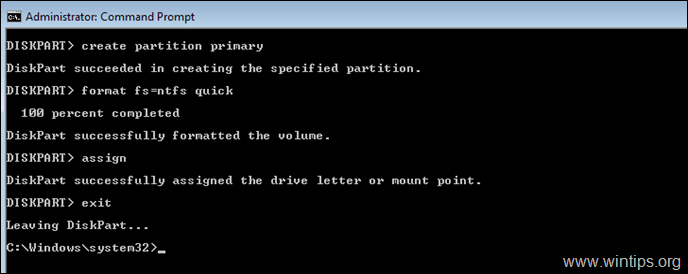
Αυτό είναι όλο! Πείτε μου αν αυτός ο οδηγός σας βοήθησε αφήνοντας το σχόλιό σας για την εμπειρία σας. Παρακαλώ κάντε like και μοιραστείτε αυτόν τον οδηγό για να βοηθήσετε και άλλους.

Άντι Ντέιβις
Ιστολόγιο διαχειριστή συστήματος σχετικά με τα Windows





